作例

- 85mm, F2.8, Max blurriness = 7
- VKET3 VIRTUALPLANT-FACTORY 仮想工廠-FACTORY

- 85mm, F2.8, Max blurriness = 5
- BLUE PALACE

- 50mm, F4.0, Max blurriness = 5
- BAMBOO GROVE 「竹林」



セットアップ
ダウンロードしたunitypackageをインポートした後、カスタムレンズアセットを作成するときの手順にそって KinoBokehAF アセットを作成してください。その後、作成したアセットを VirtualLens Settings のLensesに割り当てて再度Applyボタンを押してください。
レンズの持つパラメータの説明は以下の通りです:
| Focal Length [mm] | 画角を35mm判換算の焦点距離で指定します。大きくするほど画角が狭くなります。 |
|---|---|
| F-number | レンズのF値を指定します。大きくするほどボケづらくなります。 |
| Max blurriness | ボケの径の上限を決めるパラメータです。大きくするとより大きなボケが表現できるようになる代わりにGPU負荷が大きくなります。 |
| Insert directional light | デプステクスチャを得るために必要な Directional Light を自動的に挿入します。 |
フォーカスポイント設定用UIの追加
アバターに追加でPrefabを挿入することで、指などでプレビュー画面に触れるタッチパネルのようなインターフェースでフォーカスポイントを指定することができるようになります。(この作業を行わない場合は常に画面中央にピントが合った状態となります。)
タッチ判定用コンポーネントの追加
Assets/VirtualLens/Bokeh/Prefabs/AutoFocusSelector.prefab をプレビュー用Quadの下に配置してください。その後、追加したオブジェクトの位置とCameraコンポーネント内のSizeを調整してプレビュー用Quadのすぐ手前に撮影領域が来るように設定してください。このとき、追加したカメラコンポーネントが撮影する領域が他のメッシュと干渉してしまうならLensBaseを移動させることも検討してみてください。

プレビュー用マテリアルの差し替え
プレビュー用Quadなどに指定したマテリアル (PreviewMaterial) を Assets/VirtualLens/Bokeh/Matrials/AFPreviewMaterial.mat に差し替えてください。これによってプレビュー画面上の現在のフォーカスポイントにカーソルが表示されるようになります。
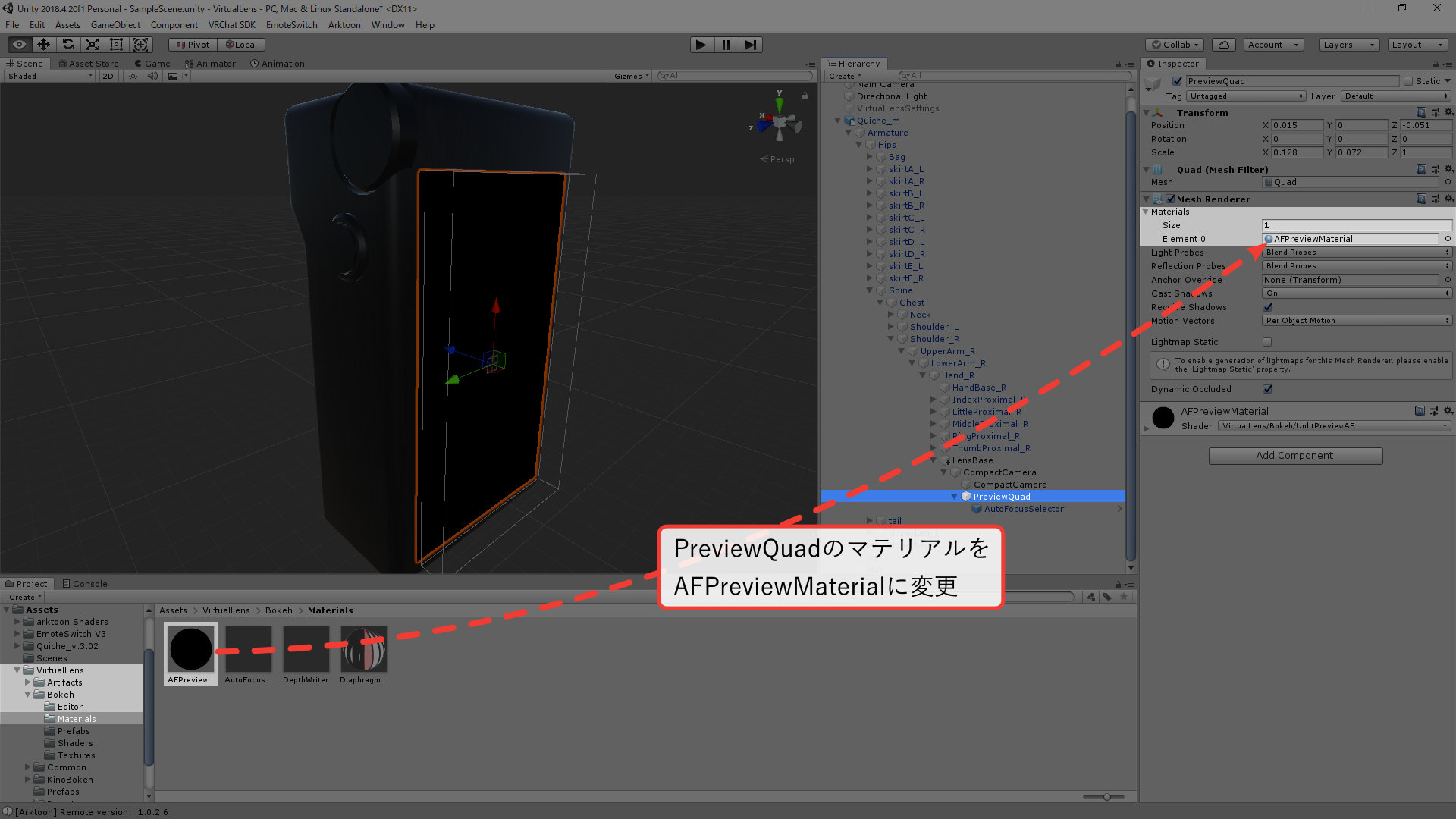

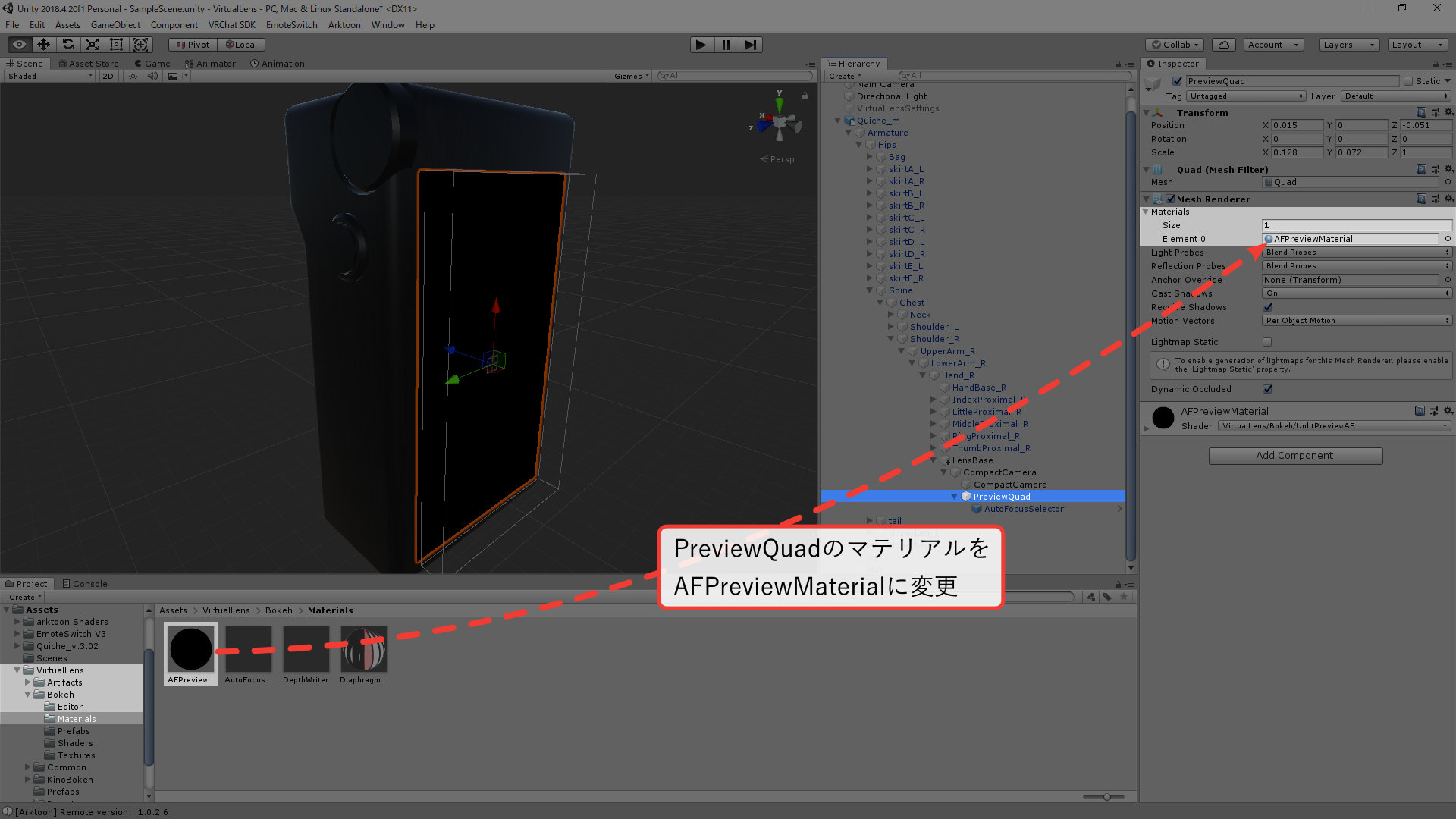
絞り調整用UIの追加
アバターに追加でPrefabを挿入することで、指などで触れることで操作可能な絞り調整インターフェースを出すことができます。
この機能はパワーユーザー向けの機能です。Emoteに頼らない絞り切り替えの必要性を感じていないなら本章は飛ばしても構いません。
タッチ判定用コンポーネントの追加
Assets/VirtualLens/Bokeh/Prefabs/DiaphragmSelector.prefab を CompactCamera の下に配置してください。その後、追加したカメラコンポーネントが撮影する領域が他のメッシュと干渉してしまわない範囲で好きな位置に移動させてください。なお、スケールを調整する場合は Prefab を Unpack した後に内部のカメラコンポーネントの Size プロパティもあわせて調整してください。

カスタムレンズのパラメータ設定
絞り調整UIを追加することで1レンズあたり8つのF値を設定することができるようになります。KinoBokehAFLensを選択した際のInspectorで Multiple diaphragm にチェックを入れるとF値に対応するパラメータが増えるので、各段階に対応するF値を設定してください。
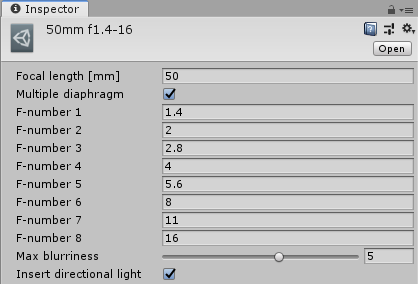

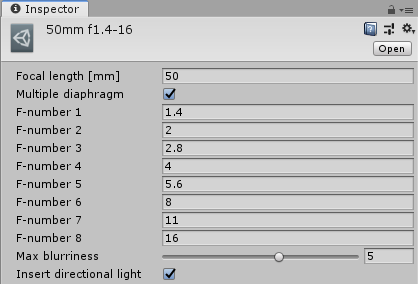
既知の不具合・仕様
- 半透明シェーダなどを利用しているために深度情報が書き込まれなかった領域のボケ量がおかしくなる
- フォーカスポイント指定が自身のどの部分に触れても反応してしまう